7 ميزات أندرويد أضافتها آبل إلى iOS 18
تدعم هواتف Android الاتصال بـ T9 منذ أكثر من عقد من الزمن. أتذكر استخدام الاتصال T9 على هاتف Samsung Galaxy S الذي تم طرحه في عام 2010. ومنذ ذلك الحين، أصبحت الميزة موجودة في جميع هواتف Android التي استخدمتها.
مع iOS 18، تضيف Apple أخيرًا اتصال T9 إلى تطبيق الهاتف على iPhone. على الرغم من أنها ميزة بسيطة، إلا أنها ستساعدك على تصفية رقم جهة الاتصال بسرعة من دليل الهاتف الخاص بك مباشرةً من برنامج الاتصال.
T9 يرمز إلى النص المكون من تسعة مفاتيح. إذا كنت قد استخدمت هاتف Nokia أو Motorola قديمًا بدون شاشة تعمل باللمس، فمن المحتمل أنك تعرف كيف يعمل. يستخدم لوحة المفاتيح الرقمية المكونة من 9 أرقام لإدخال النص، حيث يحتوي كل رقم على ثلاثة أحرف. تنقر على رقم حسب الحرف الذي تريد تحديده. لذا، للاتصال بـ "Joe"، اضغط على 5-6-3 في برنامج الاتصال.
بمجرد أن تعتاد على الاتصال بـ T9، لن يكون هناك عودة إلى الوراء، ومن الرائع أن نرى Apple تتبنى أخيرًا هذه الميزة مع iOS 18.
2 تخصيص الشاشة الرئيسية
لقد سمح لك Android دائمًا بوضع التطبيقات في أي مكان على الشاشة الرئيسية. ولسوء الحظ، لم يتمكن مستخدمو iPhone من القيام بذلك حتى الآن. ومع ذلك، مع iOS 18، ستسمح لك Apple أخيرًا بإعداد شاشة iOS الرئيسية الخاصة بك بالطريقة التي تريدها، مع عدم انطباق أيقونات التطبيقات على الشبكة. لذلك، يمكنك نقل جميع الرموز إلى الجانب الأيمن لسهولة الوصول إليها بيد واحدة، على سبيل المثال.
بالإضافة إلى ذلك، يمكنك سحب الأدوات لتغيير حجمها والتبديل تلقائيًا بين تخطيطاتها المختلفة. تتمتع أجهزة Android بهذه الميزة منذ أكثر من عقد من الزمن.
وبالمثل، أضافت Google دعمًا لأيقونات تطبيقات Material You ذات السمات مع Android 13 في عام 2022. وتتبنى Apple ميزة مماثلة للشاشة الرئيسية في iOS 18. ويمكنك إضافة لون إلى أيقونات التطبيقات على الشاشة الرئيسية. . ومع ذلك، على عكس أجهزة Android، لديك سيطرة كاملة على الصبغة، ولا يتعين على مطوري التطبيقات القيام بأي شيء لدعم هذه الوظيفة.
3 إعدادات سريعة قابلة للتخصيص
مستوحاة من لوحة الإعدادات السريعة القابلة للتخصيص في Android، تضيف Apple خيارات تخصيص مماثلة إلى مركز التحكم في iOS 18. في iOS 17 والإصدارات الأقدم، يتم تعديل مركز التحكم اقتصرت الخيارات على إضافة بعض أدوات التبديل الإضافية، مثل الآلة الحاسبة والكاميرا والمصباح اليدوي.
سيتيح لك iOS 18 إضافة مفاتيح تبديل من تطبيقات الطرف الثالث، ونقل عناصر التحكم والأدوات، وحتى تشغيل الاختصارات مباشرة من مركز التحكم. كما أنه يجلب صفحات متعددة لمركز التحكم؛ لديك واحدة للتحكم في الوسائط، وأخرى للتحكم في المنزل الذكي، والمزيد.
4 أوضاع لعب
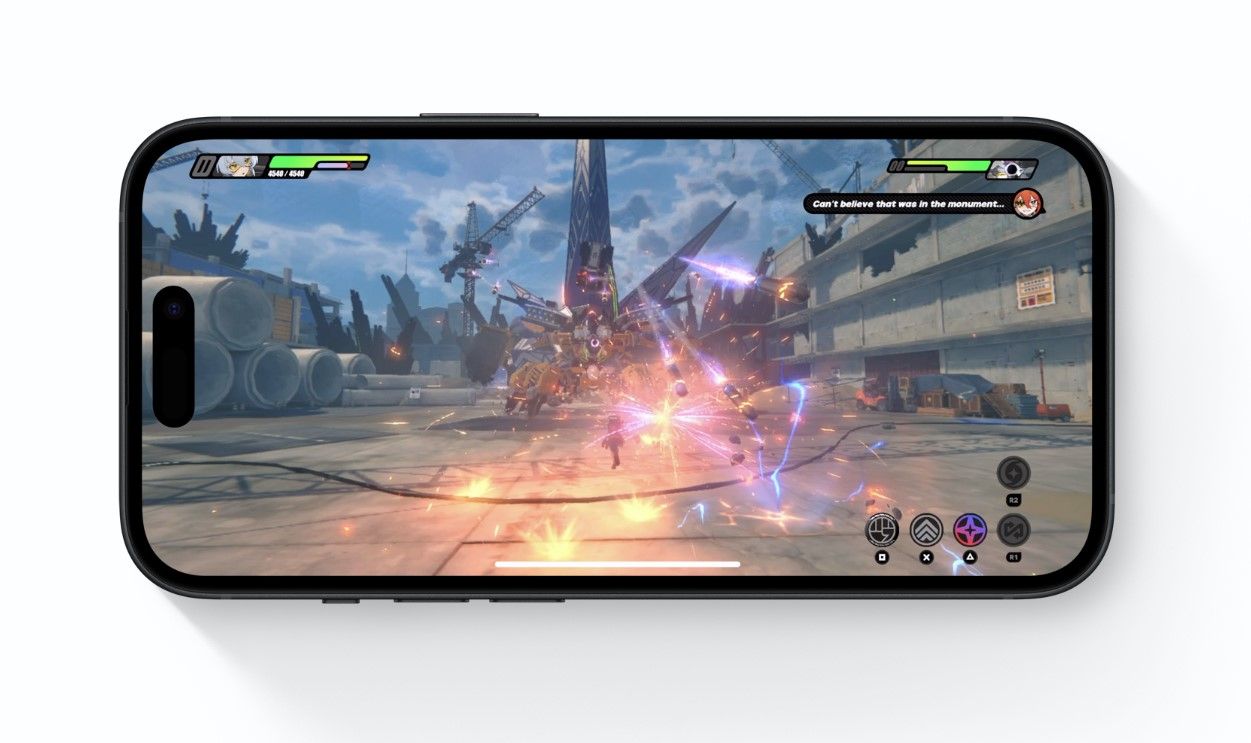
في السنوات الأخيرة، تم شحن معظم هواتف Android المتطورة مع وضع لعب مخصص. عند التنشيط، يقوم الهاتف بتقييد نشاط الخلفية وتحرير الموارد لتحسين أداء الألعاب. تعمل بعض الهواتف أيضًا على تعزيز سرعة ساعة وحدة المعالجة المركزية (CPU) ووحدة معالجة الرسومات (GPU) الخاصة بها لتحقيق معدلات إطارات أعلى.
في بعض الحالات، يمكن أن يساعد وضع اللعبة أيضًا على تقليل زمن وصول البلوتوث، مما يتيح تدفق الصوت بدون تأخير إلى سماعات الأذن اللاسلكية المتصلة.
تقدم Apple ميزة وضع لعب مماثلة لأجهزة iPhone التي تعمل بنظام iOS 18. وبينما تظل سرعات وحدة المعالجة المركزية ووحدة معالجة الرسومات دون تغيير، تقول Apple إن جهاز iPhone الخاص بك سيقلل من نشاط الخلفية لتقديم أداء ألعاب أكثر استقرارًا واستدامة على مدار فترة طويلة . كما أنه سيقلل من زمن الوصول الصوتي مع أجهزة AirPods وأجهزة التحكم في الألعاب المقترنة.
إذا تمكنت من العثور على بعض الألعاب الرائعة على Apple Arcade، فمن المفترض أن يساعد وضع اللعبة في تحسين تجربة الألعاب الخاصة بك على iPhone.
5 جدولة الرسائل
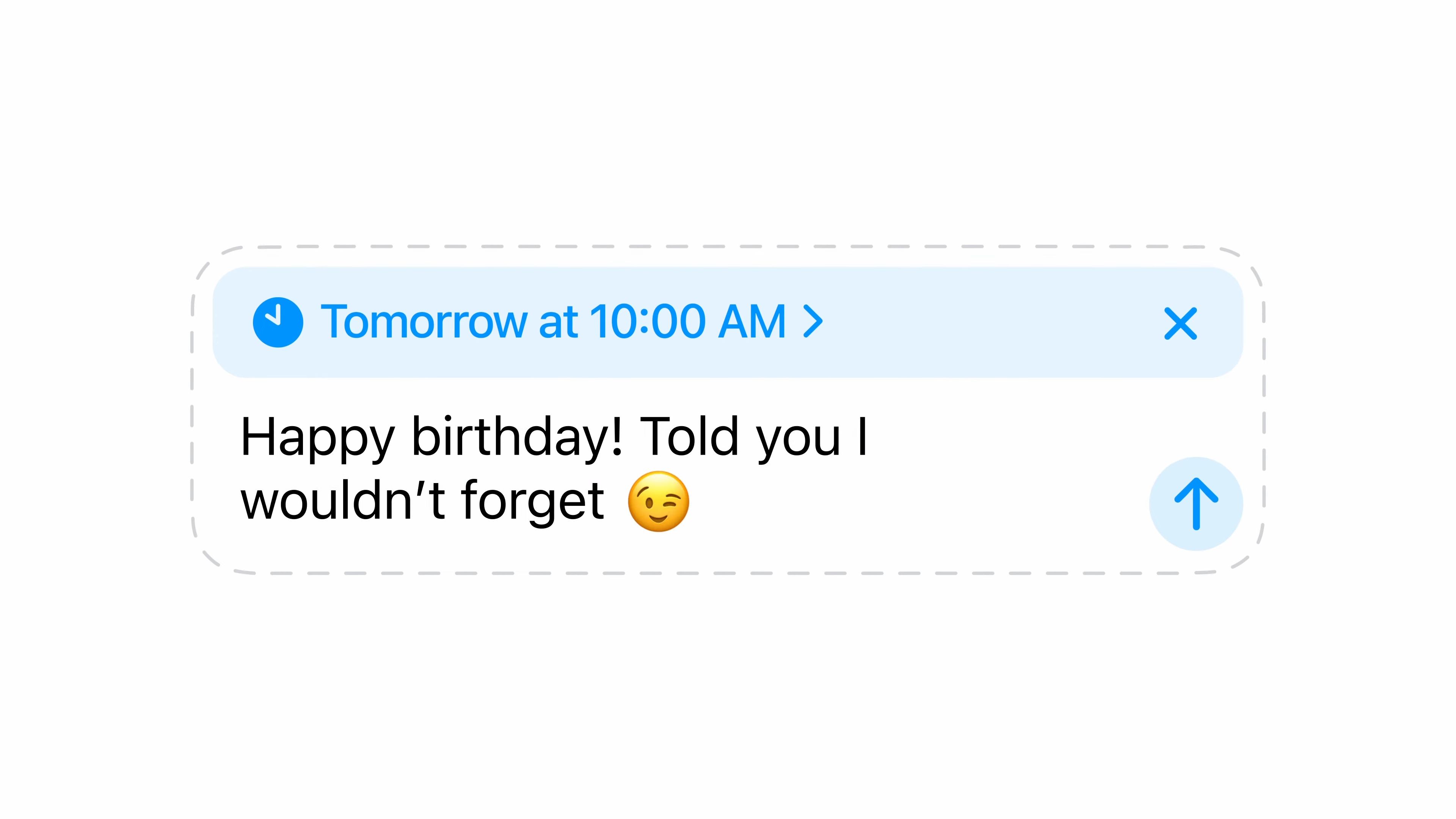
أضافت Google القدرة على جدولة الرسائل في رسائل Google مرة أخرى في عام 2021. كما توفر بعض تطبيقات المراسلة التابعة لجهات خارجية، مثل Telegram، هذه الوظيفة. مع نظام التشغيل iOS 18، تمكنت Apple أخيرًا من اللحاق بالمنافسة من خلال إضافة ميزة الجدولة في تطبيق الرسائل. يمكنك جدولة الرسائل حتى 14 يومًا مقدمًا.
المشكلة الوحيدة في تطبيق Apple هي أنه يمكنك فقط جدولة الرسائل النصية إلى رقم iMessage؛ لا يمكنك جدولة الرسائل النصية القصيرة.
6 تكامل للتذكيرات في تطبيق التقويم
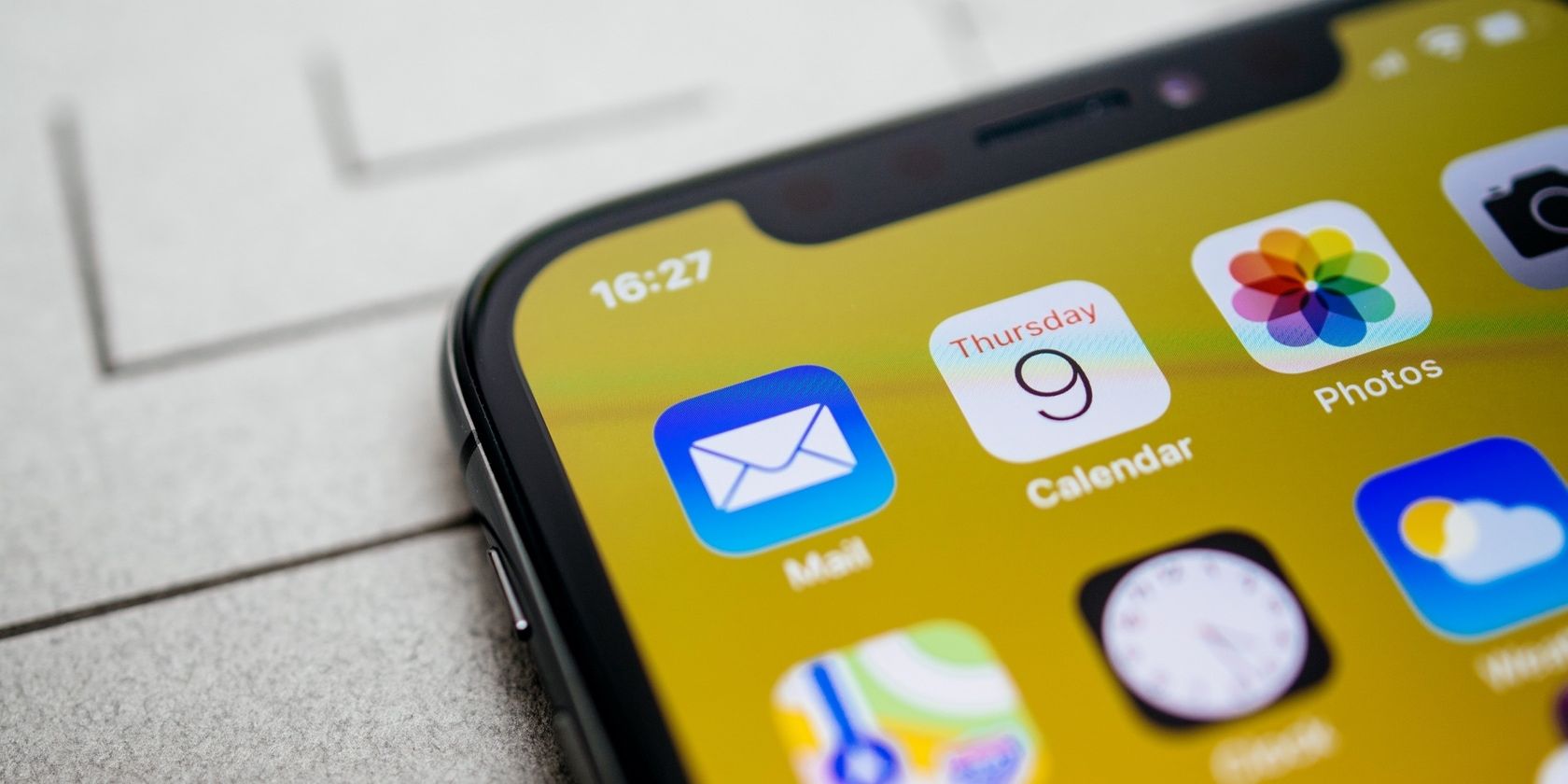
على الرغم من أن أجهزة iPhone تحتوي على تطبيق تذكير أصلي، إلا أنها تفتقر إلى التكامل مع تطبيق تقويم Apple حتى الآن. وهذا يعني أنك لا تستطيع رؤية التذكيرات الخاصة بك في تطبيق التقويم.
على نظام Android، يمكنك الحصول على تطبيق مهام Google وتقاويم Google، وكلاهما يتواصلان مع بعضهما البعض. ولذلك، عند إضافة تذكير أو مهمة جديدة في تطبيق المهام، فإنها تظهر أيضًا في تقويم Google.
لحسن الحظ، قامت Apple أخيرًا بدمج تطبيق التذكيرات مع التقويم في نظام التشغيل iOS 18. لذلك، عندما تقوم بإنشاء تذكير أو مهمة على تطبيق التذكيرات على جهاز iPhone الخاص بك، سيظهر أيضًا في تطبيق التقويم.
7 قفل وإخفاء التطبيقات
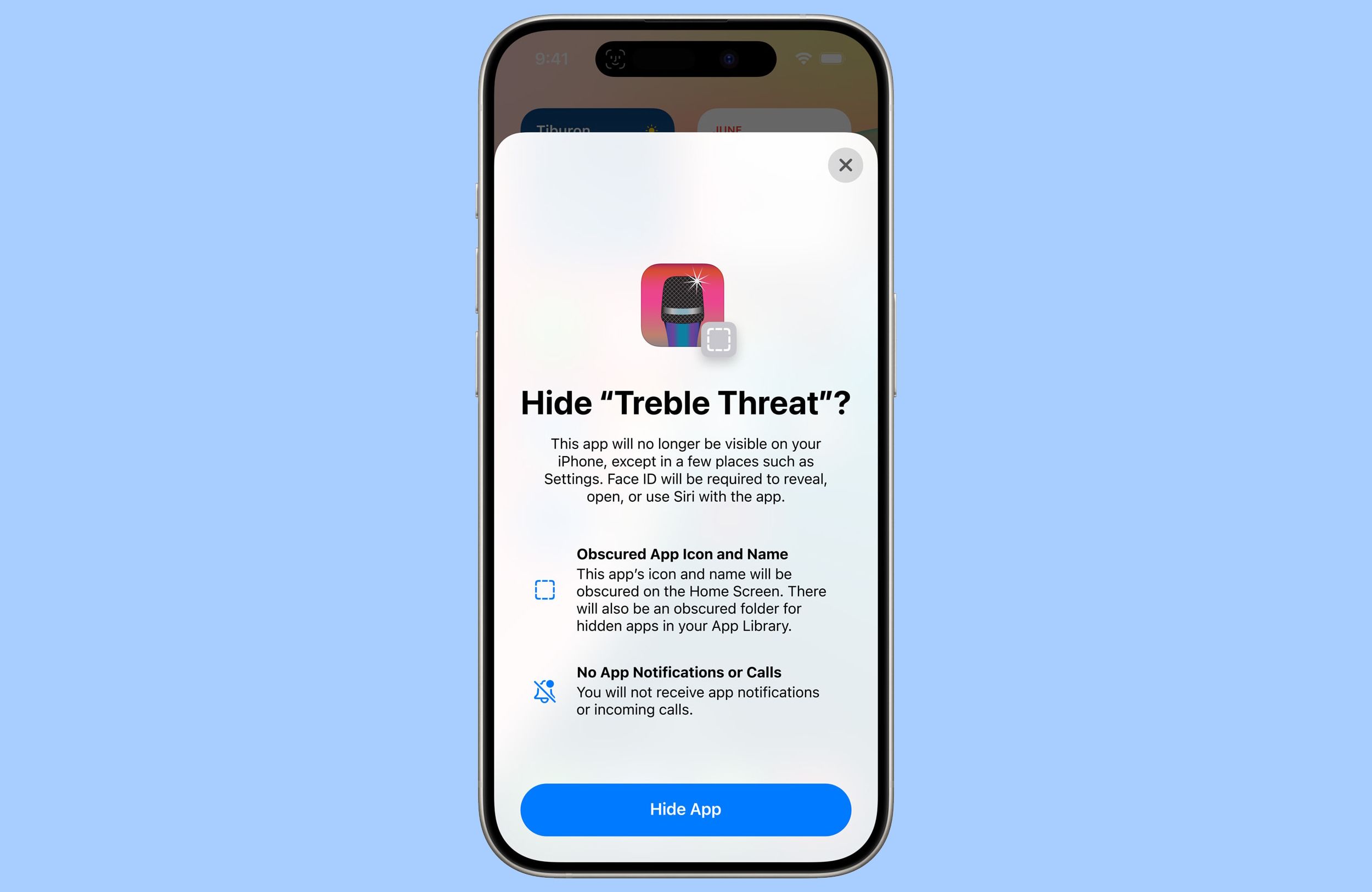
على الرغم من أن نظام Android الأصلي يفتقر إلى القدرة على قفل التطبيقات وإخفائها، يمكنك استخدام تطبيقات الطرف الثالث لتحقيق النتائج المرجوة. باستثناء أجهزة Pixel من Google، يمكنك إخفاء التطبيقات على هواتف Samsung والعروض المقدمة من Xiaomi وOnePlus وغيرها.
على أجهزة iPhone، كان المطورون بحاجة إلى إضافة قفل التطبيق إلى تطبيقاتهم حتى الآن، مع عدم وجود خيار لإخفاء التطبيقات المثبتة. تعلمًا من المنافسة، قدمت Apple ميزة قفل وإخفاء التطبيقات الأصلية في iOS 18. يمكنك قفل التطبيقات وإخفائها خلف Face ID حتى لا يتمكن أي شخص آخر من الوصول إليها. يمكنك أيضًا نقل التطبيق إلى مجلد مخفي لمزيد من الأمان عند قفله.
أحد الجوانب السلبية لتطبيق Apple هو أنه لا يمكنك إخفاء بعض تطبيقات النظام مثل الخرائط والساعة. لحسن الحظ، لا توجد مثل هذه القيود على تطبيقات الطرف الثالث التي تقوم بتنزيلها من متجر التطبيقات.
يوفر iOS 18 عددًا كبيرًا من ميزات جودة الحياة لمستخدمي iPhone. لذا، إذا كنت تمتلك جهاز iPhone، فلديك كل الأسباب التي تجعلك متحمسًا لتحديث البرنامج هذا. ولكن إذا كنت من مستخدمي Android، فاعلم أن العديد من ميزاته متاحة على أجهزتك منذ سنوات. إذا كان هناك أي شيء، فقد قامت Apple بتضييق الفجوة بين iOS وAndroid باستخدام iOS 18.
-
 كيفية حذف النسخ الاحتياطية لآلة الوقت؟ كيف تمحو والبدء من جديد؟آلة الوقت: أفضل صديق لك ، وكيفية إدارة نسخها الاحتياطية Time Machine ، حل النسخ الاحتياطي المدمج من Apple ، يوفر نسخًا احتياطية تلقائية تلقائية ، م...برنامج تعليمي نشر في 2025-03-25
كيفية حذف النسخ الاحتياطية لآلة الوقت؟ كيف تمحو والبدء من جديد؟آلة الوقت: أفضل صديق لك ، وكيفية إدارة نسخها الاحتياطية Time Machine ، حل النسخ الاحتياطي المدمج من Apple ، يوفر نسخًا احتياطية تلقائية تلقائية ، م...برنامج تعليمي نشر في 2025-03-25 -
 كيف تمنع الناس من سرقة Wi-Fiحماية شبكة Wi-Fi الخاصة بك أمر بالغ الأهمية للأمان والخصوصية عبر الإنترنت. يمكن للوصول غير المصرح به فضح سجل التصفح والملفات المخزنة. لحسن الحظ ، ف...برنامج تعليمي نشر في 2025-03-25
كيف تمنع الناس من سرقة Wi-Fiحماية شبكة Wi-Fi الخاصة بك أمر بالغ الأهمية للأمان والخصوصية عبر الإنترنت. يمكن للوصول غير المصرح به فضح سجل التصفح والملفات المخزنة. لحسن الحظ ، ف...برنامج تعليمي نشر في 2025-03-25 -
 "العثور على جهازي" لنظام Android الآن يتيح لك تتبع الأشخاصتم تحديث تطبيق Android Find My Accute من خلال واجهة جديدة سهلة الاستخدام. يضم الآن علامات تبويب "أجهزة" و "أشخاص" منفصلة ، فهي تب...برنامج تعليمي نشر في 2025-03-25
"العثور على جهازي" لنظام Android الآن يتيح لك تتبع الأشخاصتم تحديث تطبيق Android Find My Accute من خلال واجهة جديدة سهلة الاستخدام. يضم الآن علامات تبويب "أجهزة" و "أشخاص" منفصلة ، فهي تب...برنامج تعليمي نشر في 2025-03-25 -
 شكل العملة مقابل تنسيق رقم المحاسبة في Excel: ما هو الفرق؟شرح مفصل لعملة Excel وتنسيق رقم المحاسبة: متى تستخدم أي واحد؟ سوف تنقلب هذه المقالة في الفروق الدقيقة في تنسيقات الأرقام في العملة والمحاسبة في Exc...برنامج تعليمي نشر في 2025-03-25
شكل العملة مقابل تنسيق رقم المحاسبة في Excel: ما هو الفرق؟شرح مفصل لعملة Excel وتنسيق رقم المحاسبة: متى تستخدم أي واحد؟ سوف تنقلب هذه المقالة في الفروق الدقيقة في تنسيقات الأرقام في العملة والمحاسبة في Exc...برنامج تعليمي نشر في 2025-03-25 -
 4 نصائح للاستماع إلى المزيد من المواد الصوتية ، أسرعالحجم الهائل للبودكاست المتاح اليوم ساحق! من العلوم إلى الجريمة الحقيقية ، هناك بودكاست لكل مصلحة. لكن هذه الوفرة يمكن أن تؤدي إلى تراكم متزايد م...برنامج تعليمي نشر في 2025-03-25
4 نصائح للاستماع إلى المزيد من المواد الصوتية ، أسرعالحجم الهائل للبودكاست المتاح اليوم ساحق! من العلوم إلى الجريمة الحقيقية ، هناك بودكاست لكل مصلحة. لكن هذه الوفرة يمكن أن تؤدي إلى تراكم متزايد م...برنامج تعليمي نشر في 2025-03-25 -
 أحب هاتفًا مع عدسات الكاميرا القابلة للتبديل: لماذا لم يحدث ذلك؟بقدر ما أصبحت كاميرات الهاتف ، يمكن أن توفر لقطات أفضل بكثير باستخدام العدسات القابلة للفصل ، تمامًا مثل الكاميرات المخصصة. أحب أن يكون هذا شيئًا. ...برنامج تعليمي نشر في 2025-03-25
أحب هاتفًا مع عدسات الكاميرا القابلة للتبديل: لماذا لم يحدث ذلك؟بقدر ما أصبحت كاميرات الهاتف ، يمكن أن توفر لقطات أفضل بكثير باستخدام العدسات القابلة للفصل ، تمامًا مثل الكاميرات المخصصة. أحب أن يكون هذا شيئًا. ...برنامج تعليمي نشر في 2025-03-25 -
 كيفية دفق ألعاب الكمبيوتر الخاص بك إلى جميع شاشاتكوراء الموسيقى والأفلام ، يكتسب بث اللعبة شعبية بسرعة. هذا ليس فقط عن الألعاب القائمة على السحابة ؛ يمكنك أيضًا دفق الألعاب من جهاز إلى آخر داخل م...برنامج تعليمي نشر في 2025-03-24
كيفية دفق ألعاب الكمبيوتر الخاص بك إلى جميع شاشاتكوراء الموسيقى والأفلام ، يكتسب بث اللعبة شعبية بسرعة. هذا ليس فقط عن الألعاب القائمة على السحابة ؛ يمكنك أيضًا دفق الألعاب من جهاز إلى آخر داخل م...برنامج تعليمي نشر في 2025-03-24 -
 كيفية إعادة تشغيل جهاز كمبيوتر بعيد في الوضع الآمن مع الشبكاتاقرأ صفحة الإفصاح الخاصة بنا لمعرفة كيف يمكنك مساعدة Mspoweruser في الحفاظ على فريق التحرير قراءة المزيد ...برنامج تعليمي نشر في 2025-03-24
كيفية إعادة تشغيل جهاز كمبيوتر بعيد في الوضع الآمن مع الشبكاتاقرأ صفحة الإفصاح الخاصة بنا لمعرفة كيف يمكنك مساعدة Mspoweruser في الحفاظ على فريق التحرير قراءة المزيد ...برنامج تعليمي نشر في 2025-03-24 -
 Samsung Galaxy S25+ vs. Galaxy S24+: يستحق الترقية؟Samsung Galaxy S25 مقابل S24: هل ترقية تستحق ذلك؟ يضم Samsung Galaxy S25 معالجًا أكثر قوة وبرنامج كاميرا محسّن ، لكن هل يبرر ذلك ترقية من S24؟ دعنا...برنامج تعليمي نشر في 2025-03-24
Samsung Galaxy S25+ vs. Galaxy S24+: يستحق الترقية؟Samsung Galaxy S25 مقابل S24: هل ترقية تستحق ذلك؟ يضم Samsung Galaxy S25 معالجًا أكثر قوة وبرنامج كاميرا محسّن ، لكن هل يبرر ذلك ترقية من S24؟ دعنا...برنامج تعليمي نشر في 2025-03-24 -
 ما هو Apple Carplay ، وهل هو أفضل من مجرد استخدام هاتف في سيارتك؟Apple CarPlay:驾车更安全、更便捷的iPhone体验 Apple CarPlay 为您提供了一种比在车内使用手机更安全的方式,让您轻松访问应用程序和Siri功能。虽然无线CarPlay更加方便,无需连接手机,但有线CarPlay更为常见且运行良好。您可以通过更改壁纸、添加、删除和重新排列...برنامج تعليمي نشر في 2025-03-24
ما هو Apple Carplay ، وهل هو أفضل من مجرد استخدام هاتف في سيارتك؟Apple CarPlay:驾车更安全、更便捷的iPhone体验 Apple CarPlay 为您提供了一种比在车内使用手机更安全的方式,让您轻松访问应用程序和Siri功能。虽然无线CarPlay更加方便,无需连接手机,但有线CarPlay更为常见且运行良好。您可以通过更改壁纸、添加、删除和重新排列...برنامج تعليمي نشر في 2025-03-24 -
 أفضل صفقات تقنية: Pixel 9 Pro XL و Samsung Portable SSD و Video Doorbell والمزيدمن الجيد جدًا تفويت صفقات التكنولوجيا لهذا الأسبوع ، سواء كنت تبحث عن صفقات يوم الرؤساء أو مفاجأة عيد الحب! لقد اكتشفنا خصومات رائعة على التقنية الع...برنامج تعليمي نشر في 2025-03-23
أفضل صفقات تقنية: Pixel 9 Pro XL و Samsung Portable SSD و Video Doorbell والمزيدمن الجيد جدًا تفويت صفقات التكنولوجيا لهذا الأسبوع ، سواء كنت تبحث عن صفقات يوم الرؤساء أو مفاجأة عيد الحب! لقد اكتشفنا خصومات رائعة على التقنية الع...برنامج تعليمي نشر في 2025-03-23 -
 يمكن أن يحضر Android 16 أخيرًا الأمر إلى فوضى الإخطاريجوز لـ Android 16 تشغيل وظيفة "الإخطار المجمعة" لحل مشكلة التحميل الزائد للإخطار! في مواجهة العدد المتزايد من إشعارات الهاتف المحمول ، يب...برنامج تعليمي نشر في 2025-03-23
يمكن أن يحضر Android 16 أخيرًا الأمر إلى فوضى الإخطاريجوز لـ Android 16 تشغيل وظيفة "الإخطار المجمعة" لحل مشكلة التحميل الزائد للإخطار! في مواجهة العدد المتزايد من إشعارات الهاتف المحمول ، يب...برنامج تعليمي نشر في 2025-03-23 -
 5 طرق لجلب صورك الرقمية إلى العالم الحقيقي将珍藏的数码照片带入现实生活,让回忆更加生动!本文介绍五种方法,让您不再让照片沉睡在电子设备中,而是以更持久、更令人愉悦的方式展示它们。 本文已更新,最初发表于2018年3月1日 手机拍照如此便捷,照片却常常被遗忘?别让照片蒙尘!以下五种方法,让您轻松将心爱的照片变为可触可感的现实存在。 使用专业照...برنامج تعليمي نشر في 2025-03-23
5 طرق لجلب صورك الرقمية إلى العالم الحقيقي将珍藏的数码照片带入现实生活,让回忆更加生动!本文介绍五种方法,让您不再让照片沉睡在电子设备中,而是以更持久、更令人愉悦的方式展示它们。 本文已更新,最初发表于2018年3月1日 手机拍照如此便捷,照片却常常被遗忘?别让照片蒙尘!以下五种方法,让您轻松将心爱的照片变为可触可感的现实存在。 使用专业照...برنامج تعليمي نشر في 2025-03-23 -
 لماذا لا يعمل Mousepad لجهاز الكمبيوتر المحمول بشكل صحيح عند توصيله بالشاحن؟أسباب عدم عمل Mousepad لجهاز الكمبيوتر المحمول عند توصيله قبل أن نبدأ في استكشاف أخطاء هذه المشكلة ، دعنا ندرس بعض الأسباب المحتملة لموسيباد جهاز ا...برنامج تعليمي نشر في 2025-03-23
لماذا لا يعمل Mousepad لجهاز الكمبيوتر المحمول بشكل صحيح عند توصيله بالشاحن؟أسباب عدم عمل Mousepad لجهاز الكمبيوتر المحمول عند توصيله قبل أن نبدأ في استكشاف أخطاء هذه المشكلة ، دعنا ندرس بعض الأسباب المحتملة لموسيباد جهاز ا...برنامج تعليمي نشر في 2025-03-23 -
 أفضل 5 طرق فعالة لخطأ عميل مكافحة الشغب لم يتم العثور عليهاتخيل عندما تريد أن يكون لديك راحة من خلال لعب لعبة ، لا تعمل أعمال الشغب الخاصة بك وتظهر لك رسالة خطأ غير موجودة. كيف سيكون هذا الاكتئاب! لذلك ، لتحر...برنامج تعليمي نشر في 2025-03-23
أفضل 5 طرق فعالة لخطأ عميل مكافحة الشغب لم يتم العثور عليهاتخيل عندما تريد أن يكون لديك راحة من خلال لعب لعبة ، لا تعمل أعمال الشغب الخاصة بك وتظهر لك رسالة خطأ غير موجودة. كيف سيكون هذا الاكتئاب! لذلك ، لتحر...برنامج تعليمي نشر في 2025-03-23
دراسة اللغة الصينية
- 1 كيف تقول "المشي" باللغة الصينية؟ 走路 نطق الصينية، 走路 تعلم اللغة الصينية
- 2 كيف تقول "استقل طائرة" بالصينية؟ 坐飞机 نطق الصينية، 坐飞机 تعلم اللغة الصينية
- 3 كيف تقول "استقل القطار" بالصينية؟ 坐火车 نطق الصينية، 坐火车 تعلم اللغة الصينية
- 4 كيف تقول "استقل الحافلة" باللغة الصينية؟ 坐车 نطق الصينية، 坐车 تعلم اللغة الصينية
- 5 كيف أقول القيادة باللغة الصينية؟ 开车 نطق الصينية، 开车 تعلم اللغة الصينية
- 6 كيف تقول السباحة باللغة الصينية؟ 游泳 نطق الصينية، 游泳 تعلم اللغة الصينية
- 7 كيف يمكنك أن تقول ركوب الدراجة باللغة الصينية؟ 骑自行车 نطق الصينية، 骑自行车 تعلم اللغة الصينية
- 8 كيف تقول مرحبا باللغة الصينية؟ # نطق اللغة الصينية، # تعلّم اللغة الصينية
- 9 كيف تقول شكرا باللغة الصينية؟ # نطق اللغة الصينية، # تعلّم اللغة الصينية
- 10 How to say goodbye in Chinese? 再见Chinese pronunciation, 再见Chinese learning

























